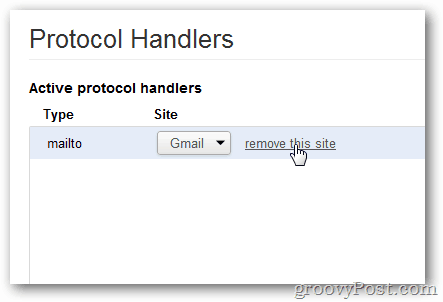Kā iestatīt vai noņemt Gmail kā noklusējuma e-pasta saišu apstrādātāju Chroms
E Pasts Google Hroms Gmail / / March 18, 2020
Pēdējoreiz atjaunināts

Es ilgi gaidīju šo iespēju. Tagad, pārlūkojot pārlūku Chrome, noklikšķinot uz e-pasta hipersaites, varat iestatīt, lai tas automātiski sastādītu jaunu ziņojumu no Gmail tīmekļa saskarnes. Neatkarīgi no tā, vai vēlaties to iestatīt vai atspējot, instrukcijas varat atrast šeit.
Nesenā pārlūka Chrome atjauninājumā Google iespējot jaunu vietņu apstrādātāja funkciju. Jūs, iespējams, pamanījāt pogu atļaujas, kas tagad parādās, kad piesakāties pakalpojumā Gmail, izmantojot pārlūku Chrome. Ja tā būs iespējota, Gmail automātiski atvērsies un sastādīs jaunu e-pasta ziņojumu, kas adresēts e-pasta ziņojumam, uz kura noklikšķinājāt, pārlūkojot tīmekli. Ja esat to iespējojis un vēlaties to atsaukt, izpildiet tālāk sniegtos norādījumus.
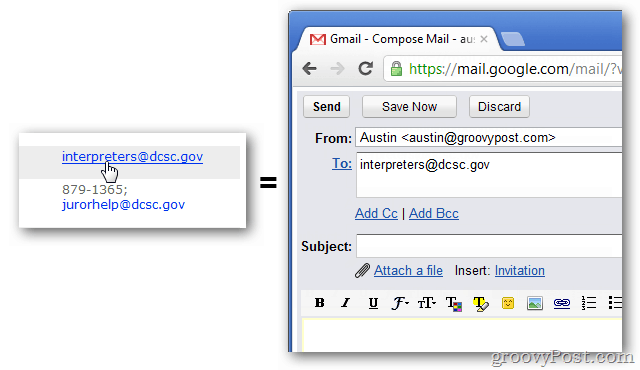
Iespējojiet Gmail kā Chrome e-pasta saišu apstrādātāju
Piesakieties pakalpojumā Gmail, izmantojot Chrome versiju 18.0.1025.45 vai jaunāku. Lapas augšpusē vajadzētu redzēt atļauju joslu, kurā tiek lūgta atļauja “Vai atļaut Gmail (mail.google.com) atvērt visas e-pasta saites?” noklikšķiniet uz Lietot Gmail.
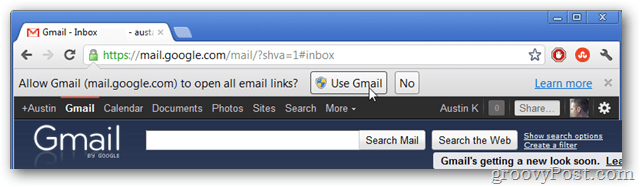
Noņemiet Gmail kā e-pasta saišu apstrādātāju pārlūkā Chrome
Atveriet pārlūku Google Chrome un pārlūka augšējā labajā stūrī noklikšķiniet uz pogas Opcijas (uzgriežņu atslēga). Nolaižamajā sarakstā atlasiet Iestatījumi.
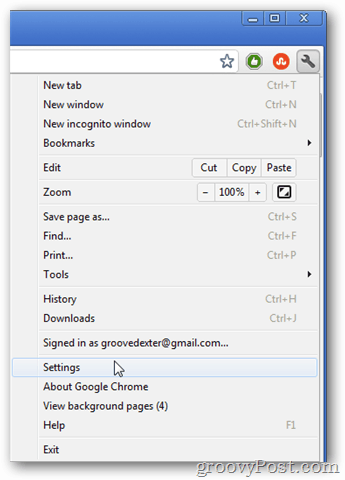
Dodieties uz cilni Zem pārsega un noklikšķiniet uz pogas Satura iestatījumi….
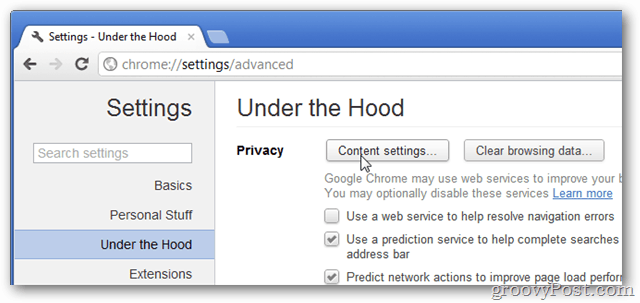
Ritiniet uz leju līdz Satura iestatījumu sarakstam un noklikšķiniet uz pogas Pārvaldīt apstrādātājus….
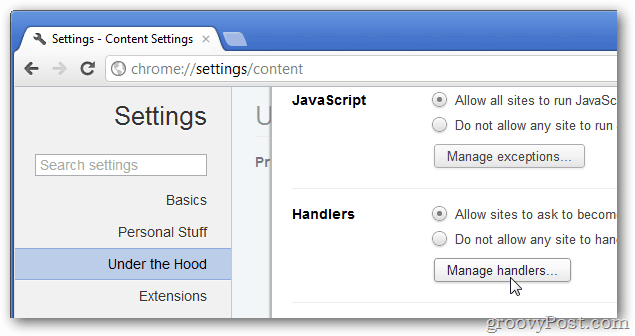
Visi jūsu aktīvie (instalētie) protokolu apstrādātāji tiks uzskaitīti šajā lapā. Lai noņemtu Gmail kā e-pasta saišu apstrādātāju, pasta sūtījumu apstrādātājā noklikšķiniet uz “noņemt šo vietni”. Pēc noņemšanas sistēma atgriezīsies pie e-pasta saišu atvēršanas jebkurā noklusējuma programmā, kurai to esat piešķīris.